아이폰 스팸문자 차단 및 차단된 메시지 확인 및 해제 방법
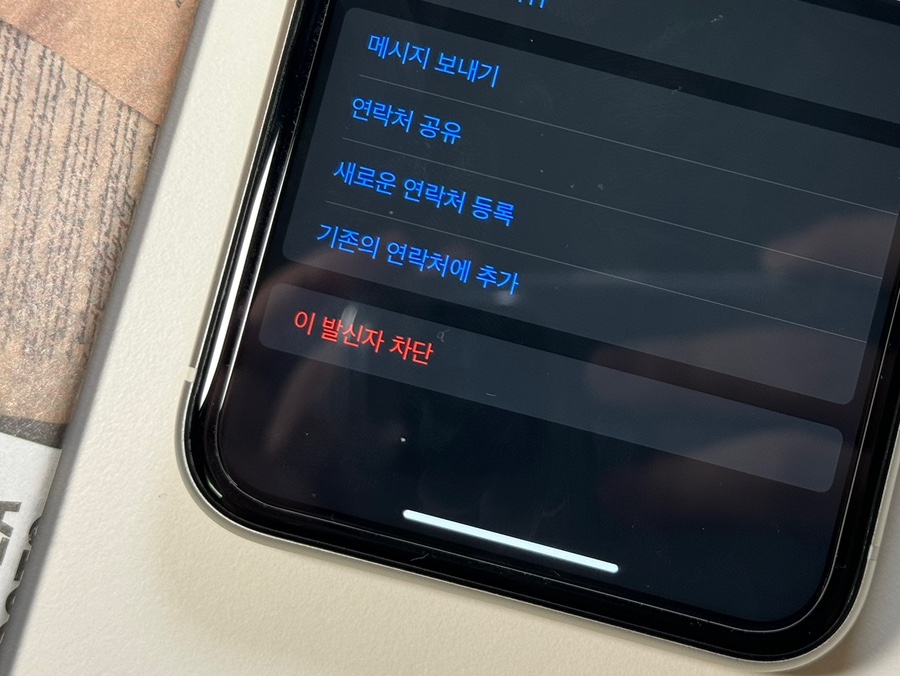
안녕하세요. 기리입니다. 이번 포스팅에서는 아이폰 스팸문자 차단 및 차단된 메시지 확인 방법에 대해서 알아보도록 하겠습니다. 스마트폰을 이용하다 보면 본인에 결정 여부와 상관없이 모르는 번호로 불필요한 문자를 받게 됩니다.
가끔 한두 번 오는 것이 아니라 하루에도 5~6개씩 오기 때문에 사용자는 이런 부분에 대해서 상당히 피로감을 느끼게 되는데요. 오늘 알려드리는 방법을 활용하면 어느 정도 해결이 가능합니다.
아이폰 스팸문자 차단
가능한가요?
네 차단은 가능합니다. 하지만 아이폰에 경우 완벽하게 미리 대처할 수 있는 방법은 없는데요. 갤럭시처럼 특정 문구를 차단하는 기능이 있었다면 좋았겠지만 아쉽게도 iPhone에는 이런 기능이 없습니다. 그러나 오늘 알려드리는 방법을 활용하시면 상당 부분을 해결할 수 있으니 글 끝까지 읽어보시기 바랍니다.
아이폰 스팸문자 차단
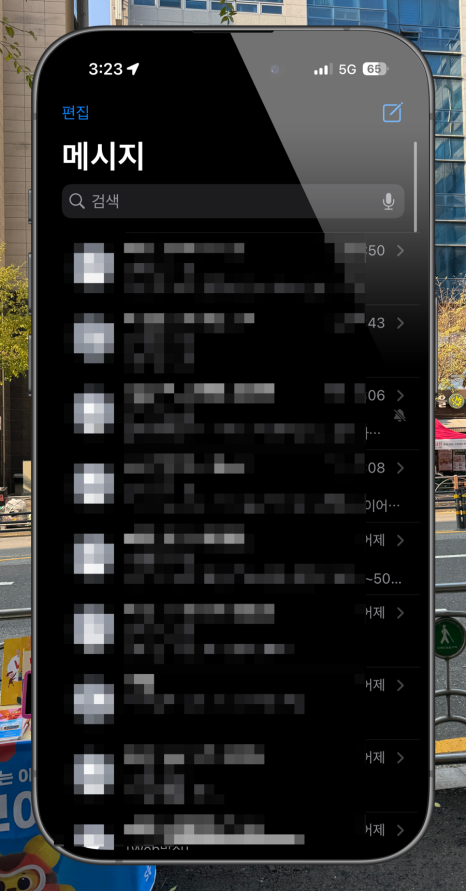
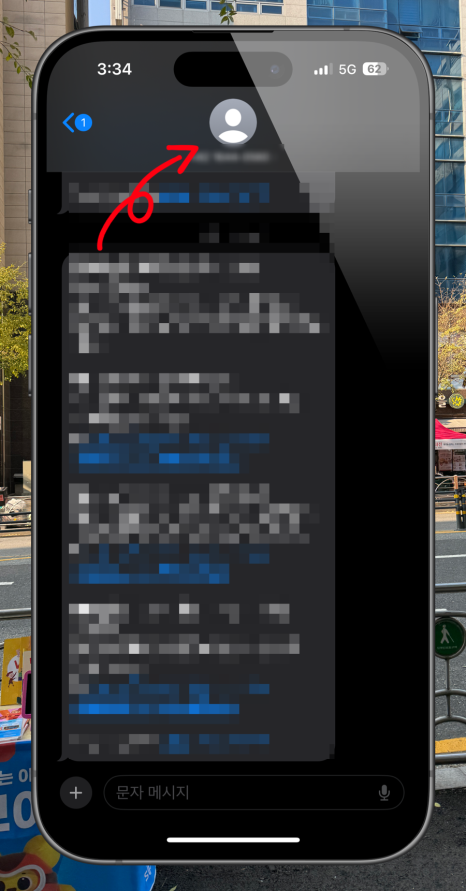
만약 하나의 번호로 지속적으로 스팸문자가 발송된다면 해당 메시지를 클릭한 후 상단에 프로필을 눌러 주세요.
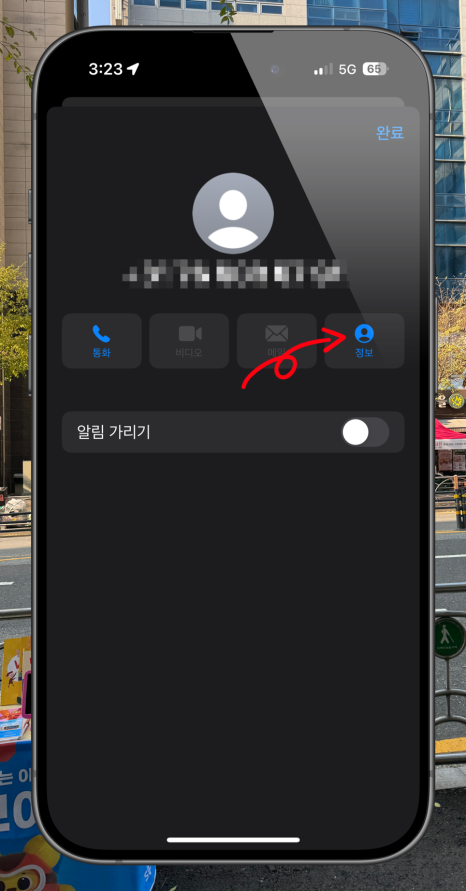
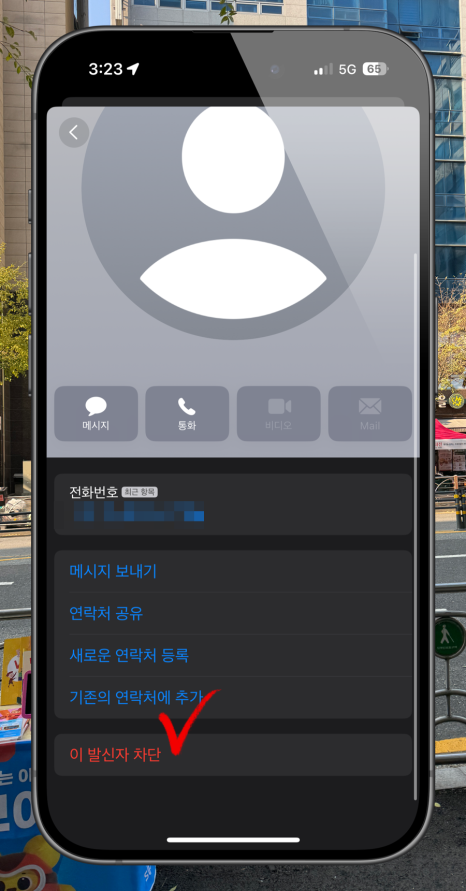
프로필을 눌렀다면 우측에 '정보' 메뉴를 선택한 후 하단에 '이 발신자 차단' 옵션을 클릭해 주세요.
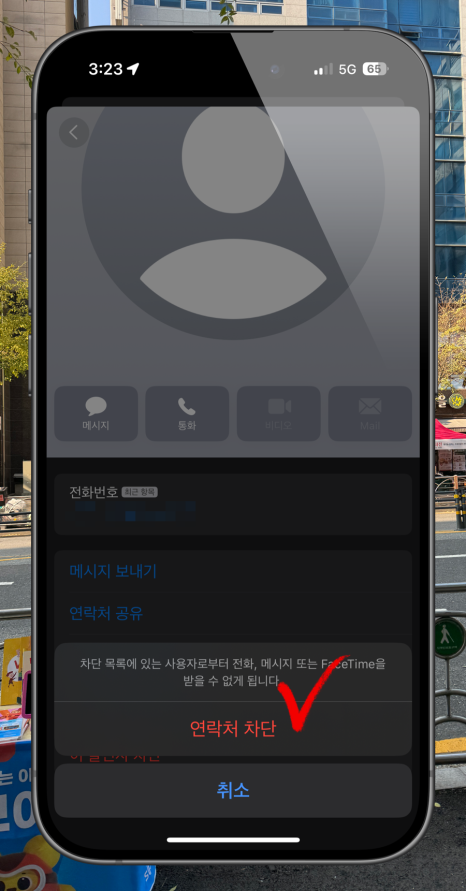
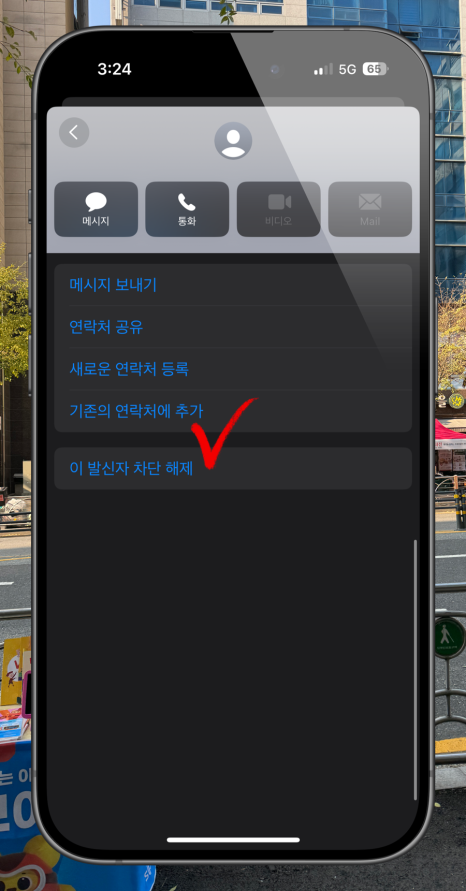
그러면 다시 한번 묻는 팝업창이 하단에 나타나게 되는데요. '연락처 차단' 항목을 클릭하여 간단하게 해결하실 수 있습니다.
이렇게 상대방을 차단하면 해당 전화번호로 오는 전화와 메시지는 더 이상 나에게 오지 않게 됩니다. 차단을 해제하고 싶다면, 하단에 '이 발신자 차단 해제' 버튼을 누르시면 됩니다.
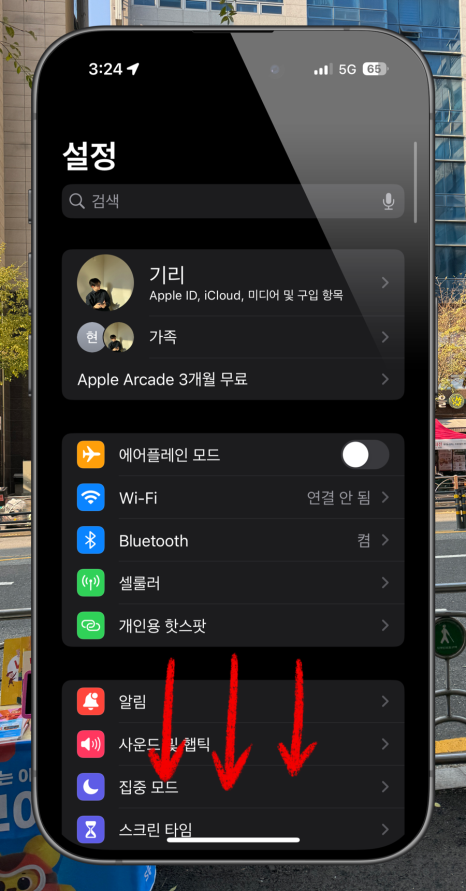
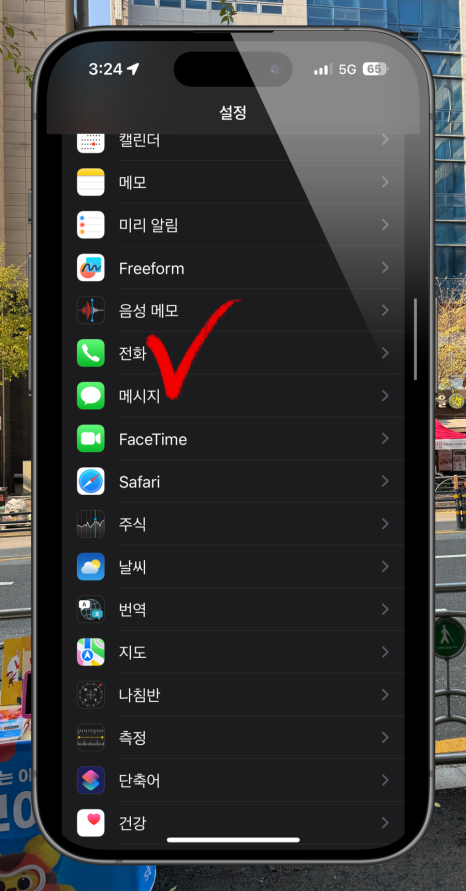
그러나 가끔 잘못 차단을 한 경우가 생기거나, 차단된 전화번호를 확인해야 하는 상황이 생기는데요. 이때는 모든 리스트를 한 번에 확인할 수 있는 방법이 있습니다.
먼저 아이폰에 기본 설치되어 있는 설정 앱으로 이동한 다음 아래로 스크롤 하여 '메시지' 항목을 클릭해 주세요.
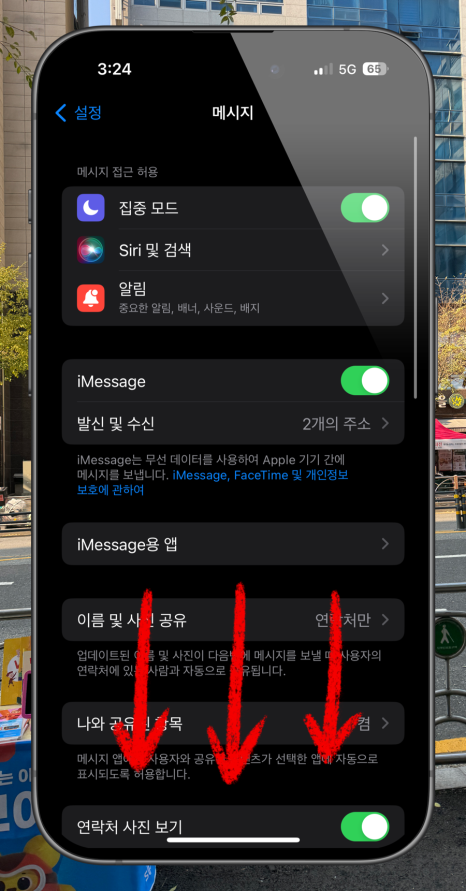
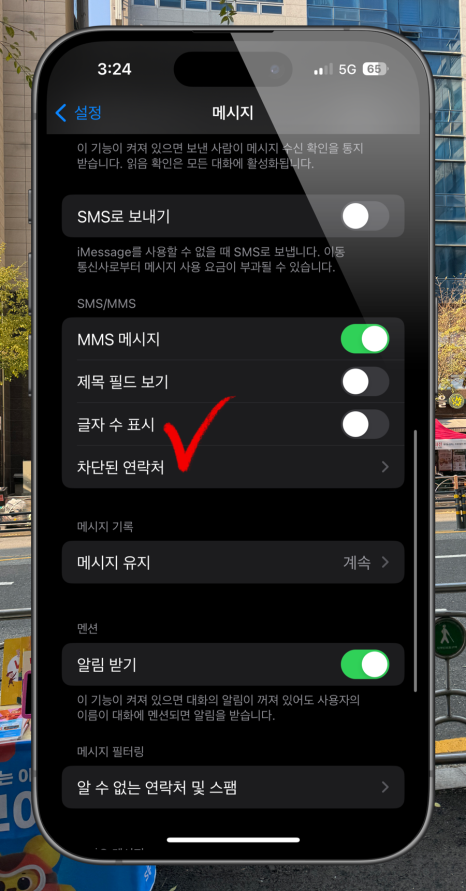
메시지 페이지로 이동했다면 아래로 스크롤 하여 '차단된 연락처' 옵션을 눌러주세요.
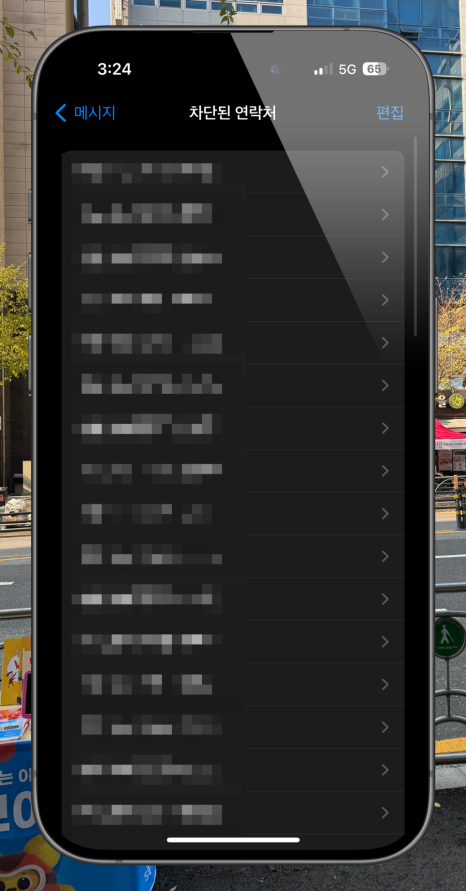
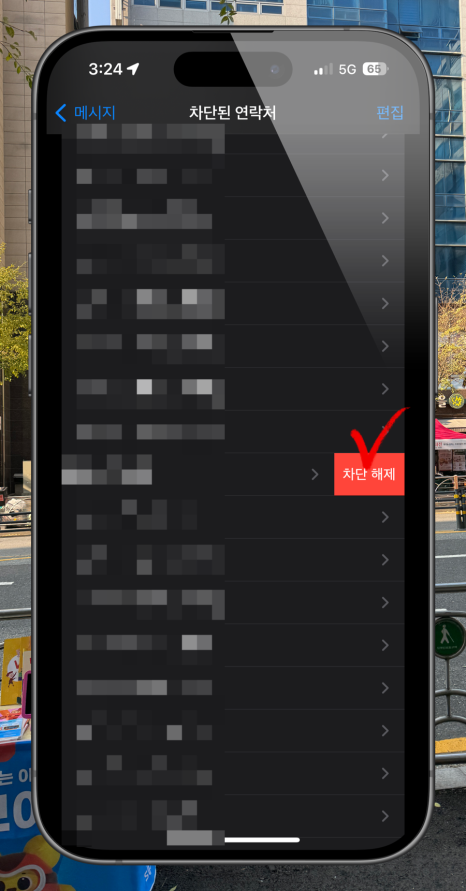
해당 페이지로 이동하면 이제까지 본인이 차단한 연락처를 모두 확인할 수 있는데요. 여기서 실수로 차단한 연락처가 있다면 좌측에서 우측으로 스와이프 하여 '차단 해제' 버튼을 누르시면 됩니다.
스팸문자 차단한 번호 확인 및 해제
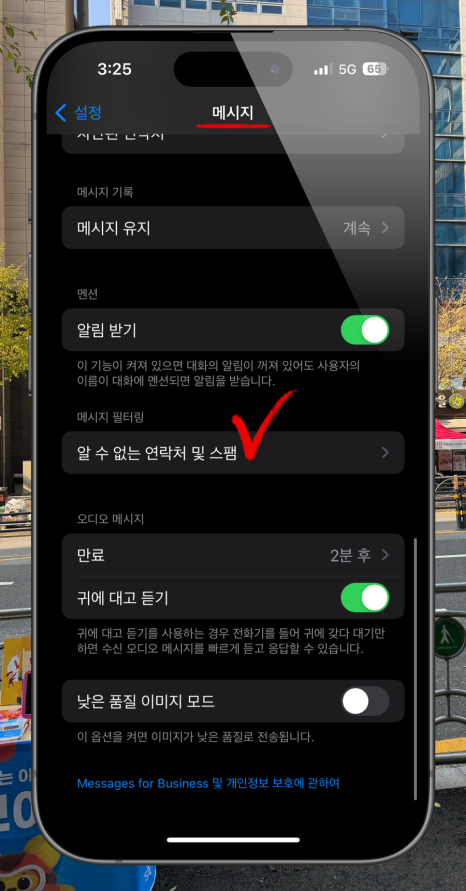
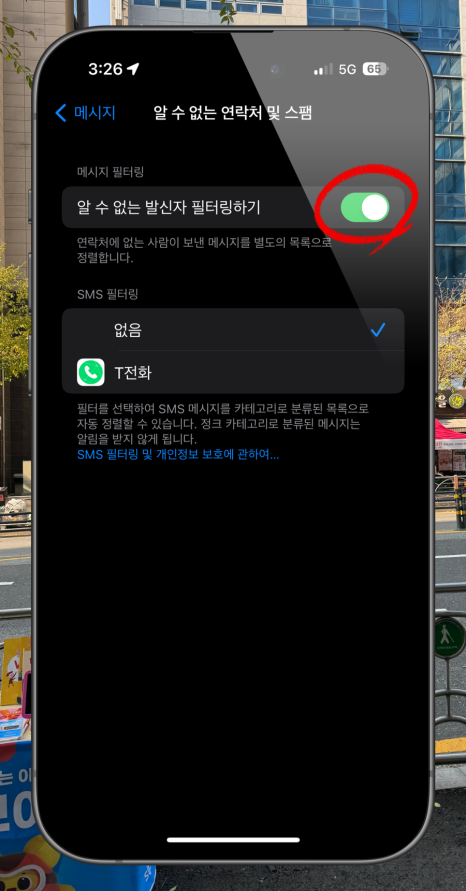
지금부터는 나에게 전송되는 메시지 중에서 알 수 없는 연락처를 스팸처리하여 알 수 없는 발신자 항목으로 이동하는 방법에 대해서 알려드리겠습니다.
먼저 메시지 페이지에서 '알 수 없는 연락처 및 스팸' 항목을 선택한 후 '알 수 없는 발신자 필터링하기' 옵션을 활성화 모드로 변경해 주세요.
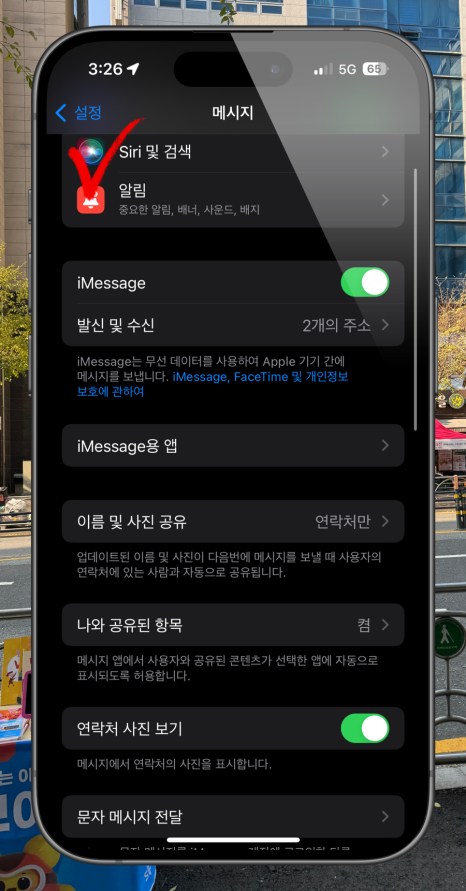
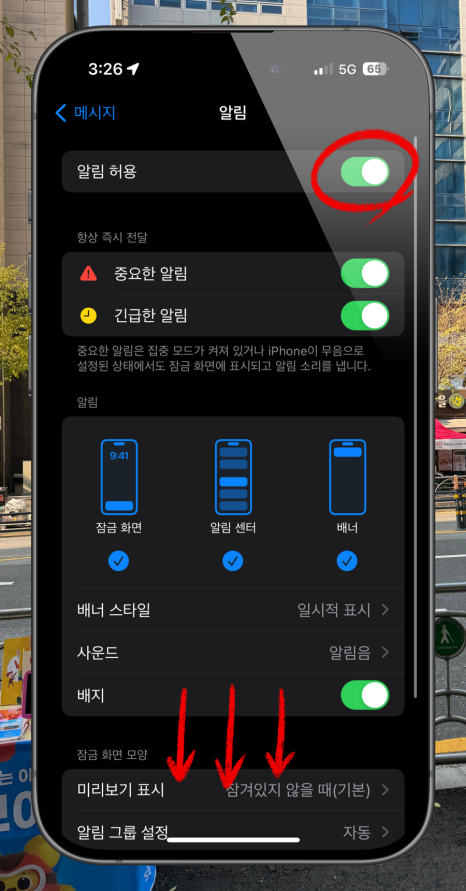
그런 다음 '알림' 항목을 클릭한 후, 상단에 '알림 허용' 메뉴를 활성화 모드로 변경해 주세요. 변경을 완료했다면 아래로 스크롤 하여 '알림 사용자화' 옵션을 클릭해 주세요.
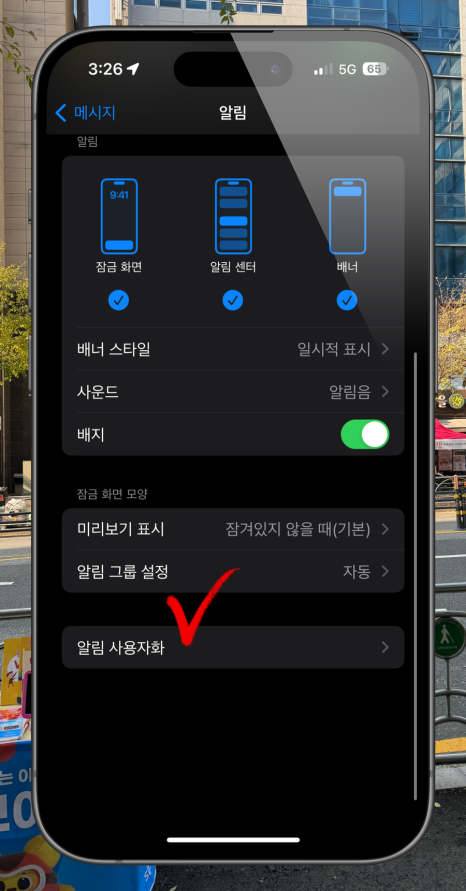
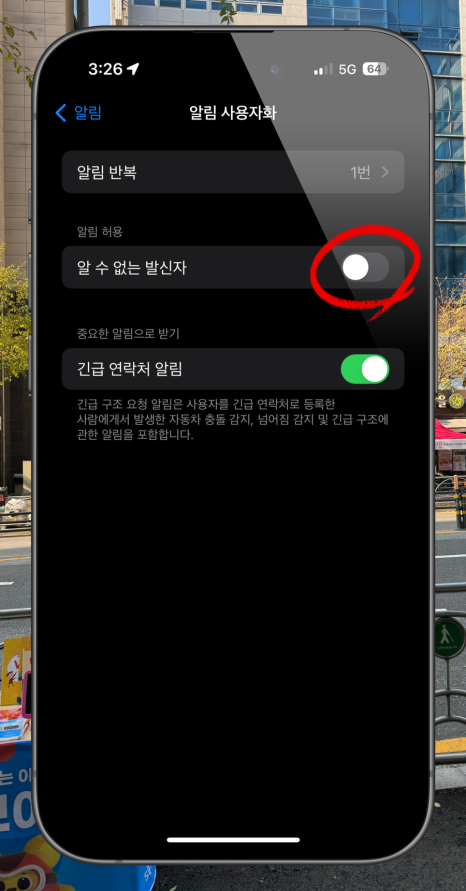
알림 사용자화 페이지로 이동했다면, '알 수 없는 발신자' 옵션 우측에 있는 아이콘을 터치하여 비활성화 모드로 변경해 주세요. 해당 항목을 비활성화하게 되면 모르는 발신자로 오는 메시지는 따로 알림이 오지 않도록 설정됩니다.
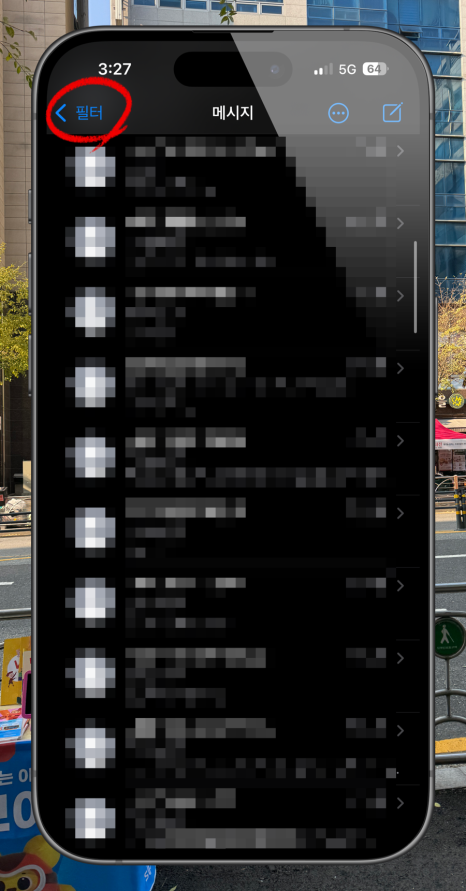
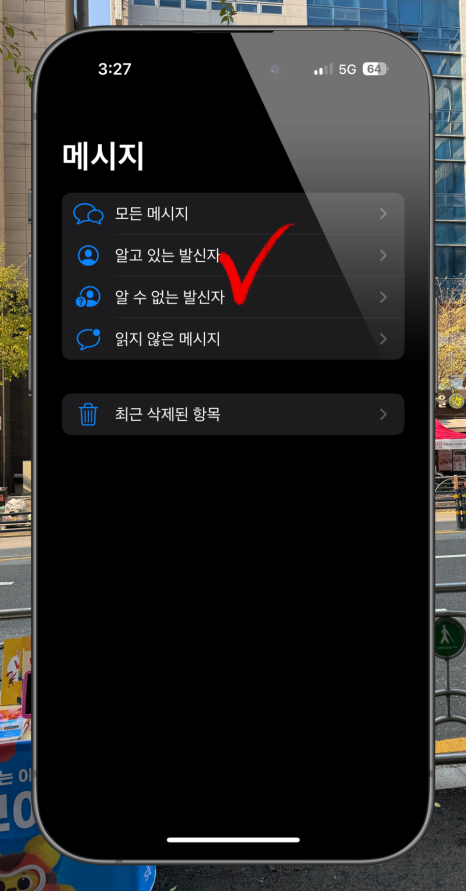
여기까지 모든 세팅을 완료하면 모르는 번호로 오는 문자들은 메시지 앱으로 이동했을 때 초기화면에서는 볼 수 없습니다. 스팸문자를 확인하기 위해서는 좌측 상단에 '필터'를 누른 다음 '알 수 없는 발신자' 항목에서 확인이 가능합니다.
마무리
여기까지 아이폰 스팸문자 차단 및 차단된 메시지 확인하는 방법에 대해서 정리했습니다. iPhone을 사용하는 유저분들 중에서 광고성 문자를 받고 싶지 않은 분들은 위 내용을 활용하시면 알림도 받지 않고 나중에 한 번에 차단하기도 편하실 겁니다. 그럼 다음에도 알고 있으면 유익한 IT 꿀팁으로 돌아오겠습니다. 감사합니다.
관련 컨텐츠 더 보기
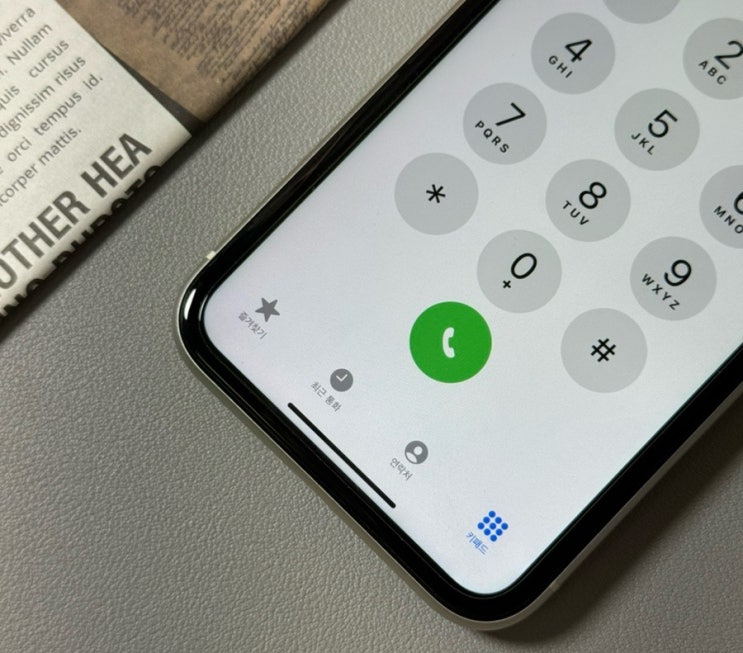
안녕하세요. 유익한 IT 정보를 전달하는 기리입니다. 이번 포스팅에서는 모르는 전화번호 검색 발신번호 ...
blog.korea-iphone.com
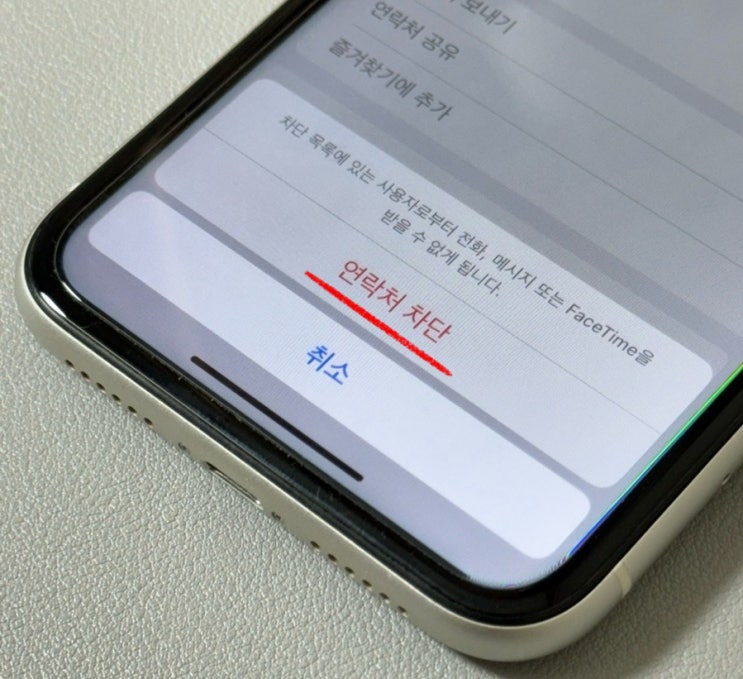
안녕하세요. 기리입니다. 오늘은 아이폰 차단 전화 확인 및 해제, 차단 당하면 들리는 연결음 멘트는 무엇...
blog.korea-iphone.com